時代はネットでパソコンを使えるのが一般教養だという認識になってきましたが、それでもキーボードをしっかりと使えているという人は少ないのではないでしょうか?
ブラインドタッチはできてもどこをどう押せばどんな機能があるのかなんて詳しく知りませんよね。
そんな中、シフトを押しながら文字を打てば大文字(全角)にできるので横文字などやアルファベットなどを書きたいときに使っているという人も多いと思いますが、使っていると気付いたら大文字と小文字が逆になっていたりしませんか?
私もこの症状に何度もなったことがあります。
不便なのですが直し方もわからないのでそのままにしておいて、また次に電源を付け直すと直っていたりするので結局原因がわかりませんでした。
ですがそれもようやく原因がわかりました!
ですので今回シフトで大文字(全角)にならないときや逆に小文字になってしまったときの対処法についてちょっと紹介したいと思います。
原因はCaps Lockがかかっているから?
ではまずなぜこのシフトを押しても大文字にならないときや逆に小文字になってしまうのかについてです。

大文字になってしたいのに小文字、小文字にしたいのに大文字になってしまう原因はキーボードの「Caps Lock」でロックがかかってしまっているから変わってしまった変換方法を変更できなくなっているんです。
なので普段例えば「SA」で「さ」を打ち始めたらいきなり大文字で「S」からスタートしてしまうんですよね。
ですのでこのロックがかかってしまったものを外せば元通りに戻るというわけです。
その直し方を次で紹介します。
ロックの外し方やなってしまう原因について
この「CapS Lock」でロックがかかってしまってシフトを押しても大文字にならないときについての対処法です。
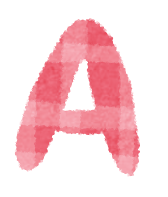
対処法は簡単です。
「Caps Lock」と「シフト」を同時押ししましょう。
実際に何もしていない状態で「Caps Lock」と「シフト」を同時押ししてもらえばわかるのですが、その逆になります。
「Caps Lock ON」と画面に切り替わったことが表示されるパソコンもあるかもしれませんが、このロックのオンオフを同時押しすることで切り替えられるんです。
このロックがかかってしまう原因としては、
シフトを押そうとしたときに「Caps Lock」のボタンも間違って同時押ししてしまっているからロックがかかったままになってしまっているんだと思います。
事実私がこのロックしたときに同時押ししてしまったことで原因に気付きました。
ですので直したい場合はもう一度同時押ししてやれば直るというわけです。
ぜひ直らなくて困っているという人は同時押しでロックを解除しましょう。
最後に
シフトで大文字にならないときや逆に小文字になるときの対処方法についてでした。
キーボードの配置的にシフトを押そうとしたときに間違って「Caps Lock」も押してしまうことがロックをかけてしまってずっと大文字になってしまうという状態を引き起こしていたんですね。
それほど支障がないので気にしていなかったという人も多いのではないかと思いますが原因や対処方法がわかれば簡単なことでした。
今後はシフトで大文字にならないときなどは同時押ししてしまったんだと、もう一度同時押しでロックを解除しましょう。
それで直らない場合はおそらくキーボードが押しっぱなしになっているなどキーボード側に原因があるのではないかと思いますのでチェックしてみましょう。